卫星机顶盒终端同步软件点播记录上传方法
以下介绍卫星模式终端接收站点播记录上传至教学管理系统方法:
1、 在教学管理系统中以卫星机顶盒的MAC地址为账号名开户(用户账户选“手动生成”),用户名称也填写机顶盒MAC地址,用户类型为“PC点播用户”。其他选项根据站点实际信息填写(工程期数选择为“三期”),如图1所示;
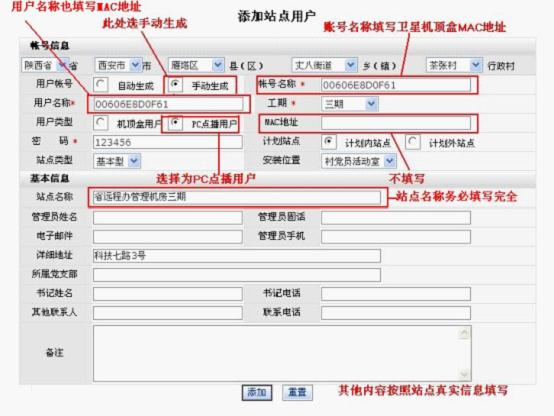
图1 开户
2、 在一台能够访问互联网的计算机上安装“卫星多媒体终端资源同步软件”;
3、 打开“卫星多媒体终端资源同步软件”,点击“认证”按钮,将软件光盘盒中所写产品序列号填入软件序列号框中,并选择站点所属省市,单击“在线认证”按钮完成注册(如图2所示),等待服务器的响应,如果注册成功了,系统则会提示“在线认证成功”(如图3所示),如果序列号无效、已经过期或者被他人使用都将会导致注册失败;
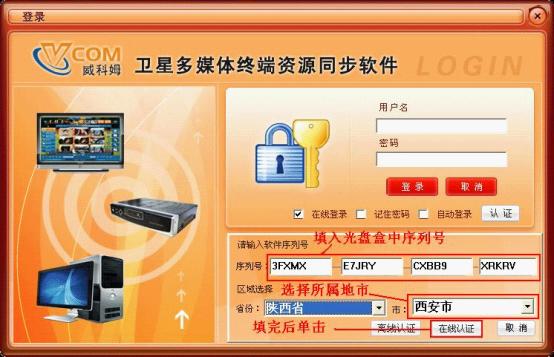
图2 认证

图3 认证提示
4、 在登陆页面使用教学管理系统账号密码,点击登录,如图4所示;

图4 登陆
5、 打开机顶盒前面板右侧接口盖,将U盘插入USB接口,选择进入“党员远程教育——日志管理”,选择“日志导出”,将机顶盒日志导出到U盘中(切勿将多个站点日志导入到同一个U盘中);
6、 将存有导出日志的U盘插入安装了“卫星多媒体终端资源同步软件”的计算机,进入软件后点击“点播日志同步”界面,点击“刷新”按钮,刷新后可以看到要上传的以log_MAC地址开头的文件(如显示的MAC地址与站点账号不对应,请切勿上传),点击“点播日志上传”按钮,如果提示上传失败,可以尝试重新打开软件再次上传,上传成功后,24小时内可在教学管理系统中查看到点播记录了,如图5所示。
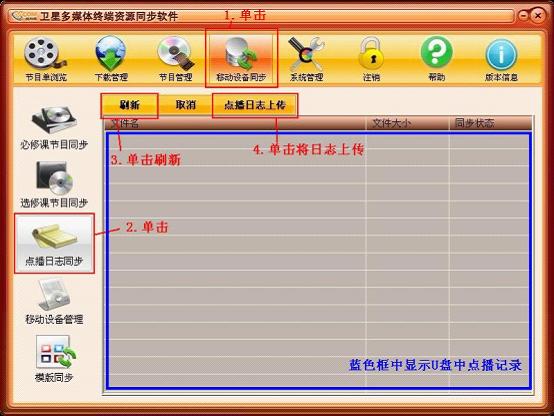
图5 日志上传
技术支持:15319779785、029-88221079请卫星机顶盒同步上传软件出现FTP连接错误 的,试一下,有问题,请反馈,联系电话,15319779785
请卫星机顶盒同步上传软件出现FTP连接错误 的,试一下,有问题,请反馈,联系电话,15319779785
请卫星机顶盒同步上传软件出现FTP连接错误 的,试一下,有问题,请反馈,联系电话,15319779785

